leakcim56
Membre VIP
- Inscrit
- 22 Juin 2012
- Messages
- 484
- Points
- 18
- #1

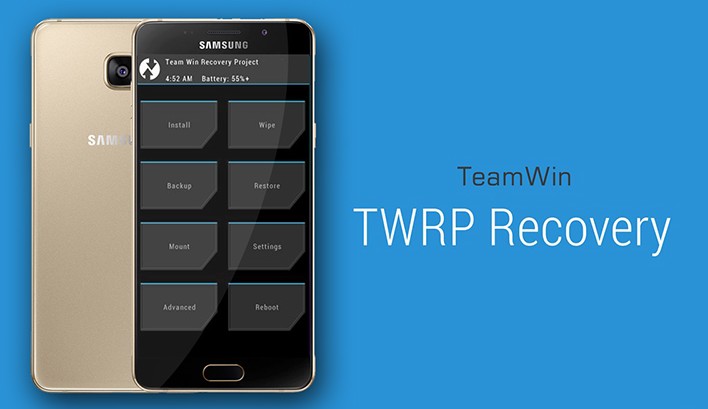
Comment installer Team Win Recovery Project (TWRP) v3.1.0-0 sur votre Samsung Galaxy J5 et le rooter ?
Merci à
S'il vous plaît,
Connexion
ou
S'inscrire
pour voir le contenu ou les urls !
(S'il vous plaît,
Connexion
ou
S'inscrire
pour voir le contenu ou les urls !
)Avertissement :
Les opérations présentées dans ce tuto comportent des risques. Ni Phonandroid, ni l'auteur de ce tuto ne peuvent être tenus responsables des éventuels problèmes et dommages rencontrés. Aussi, pensez à effectuer une sauvegarde avant toute manipulation.
Important :
Le fait d'installer ce Recovery fera passer votre compteur Knox à 0x1

Code:
S'il vous plaît,
Connexion
ou
S'inscrire
to view codes content!

- Un Galaxy J5 équipé d'Android 5.1.1 ou Android 6.0.1.
- Activez le Déverrouillage OEM dans les "Options de développement" de votre téléphone. (Note : Pour activer les "Options de développement", allez dans "Paramètres" :arrow: "A propos de l'appareil" et touchez 7 fois "Numéro de version".)
- Avoir installé les S'il vous plaît, Connexion ou S'inscrire pour voir le contenu ou les urls !sur votre PC.
- Téléchargez et décompressez le fichier S'il vous plaît, Connexion ou S'inscrire pour voir le contenu ou les urls !pour obtenir le fichier Odin3 v3.14.4.exe.
- Téléchargez le fichier TWRP correspondant à votre modèle de Galaxy J5.
- Coupez les protections antivirus et fermez les processus Samsung Kies.
- Assurez-vous d'avoir au moins 70% de batterie.
- Faites une sauvegarde de vos données personnelles.

TWRP Recovery :
S'il vous plaît,
Connexion
ou
S'inscrire
pour voir le contenu ou les urls !
Root :
S'il vous plaît,
Connexion
ou
S'inscrire
pour voir le contenu ou les urls !

- Éteignez votre téléphone.
- Lancez le fichier Odin3 v3.14.4.exe en mode administrateur.
- Redémarrez en mode download en appuyant simultanément sur les touches "Volume Bas" + "Home" + "Power" puis confirmez avec "Volume Haut".
- Connectez votre téléphone à votre ordinateur à l’aide du câble USB.
- La case au-dessus de ID :COM doit se colorer.
- Cliquez sur AP et sélectionnez le fichier .tar.md5 que vous avez téléchargé sur votre ordinateur.
- Sous l'onglet "Options", décochez Auto Reboot et assurez-vous d'avoir uniquement F. Reset Time de coché.
- Cliquez sur Start pour lancer l'installation.
- Patientez pendant l'installation et ne touchez à rien.
- Si l'installation s'est correctement déroulée, vous verrez afficher PASS ! sur Odin. Dès lors, vous pourrez déconnecter votre téléphone de votre ordinateur.
- Pour redémarrer en mode recovery et vérifier que TWRP a été correctement installé, appuyez simultanément sur les boutons "Volume Haut", "Home" et "Power".

- Télécharger le fichier zip SuperSU ou Magisk et copiez-le à la racine de votre carte SD.
- Éteignez votre smartphone.
- Rédémarrez en mode recovery en appuyant simultanément sur les boutons "Volume Haut", "Home" et "Power".
- Sélectionnez "Installer" puis "Sélectionner l'emplacement", "Carte microSD" et valider par "OK".
- Sélectionnez le fichier "SuperSU.zip" ou "Magisk.zip" puis "Glisser pour confirmer le flash". Patientez quelques secondes pendant l'installation.
- L'installation terminée, sélectionnez "Effacer cache/dalvik" et "Glisser pour formater" puis "Redémarrer le système".
- Patientez pendant le redémarrage qui peut prendre quelques minutes (optimisation des applications).
- Arrivé sur votre écran d'accueil, ouvrez l'application "SuperSU" et sélectionnez "New user". (Remarque : en cas de soucis, consultez cette page.)
- Si vous avez opté pour "Magisk", ouvrez l'application "Magisk Manager" et vérifiez que vous disposez de la dernière version. Sinon, faites la mise à jour qui vous sera proposée. (Remarque : en cas de soucis, consultez cette page.)
- Voilà ! Votre smartphone est désormais rooté.
(Ne pas prendre en compte l'intitulé des fichiers ci-dessous)
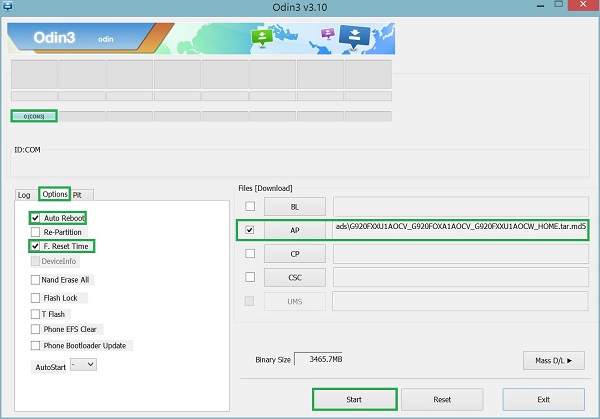

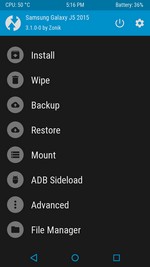
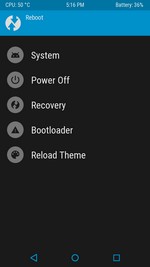
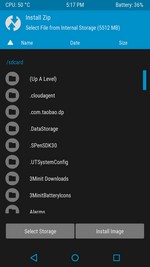
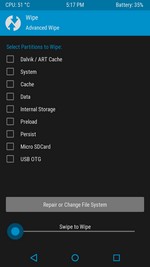
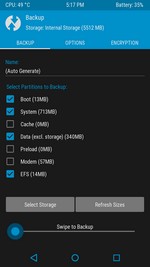
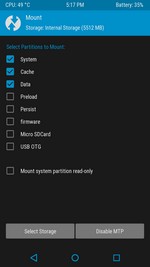

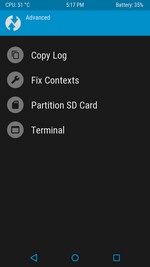
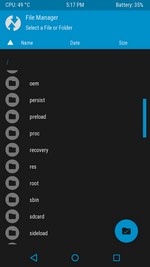
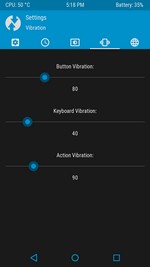
Vos retours sont les bienvenus !
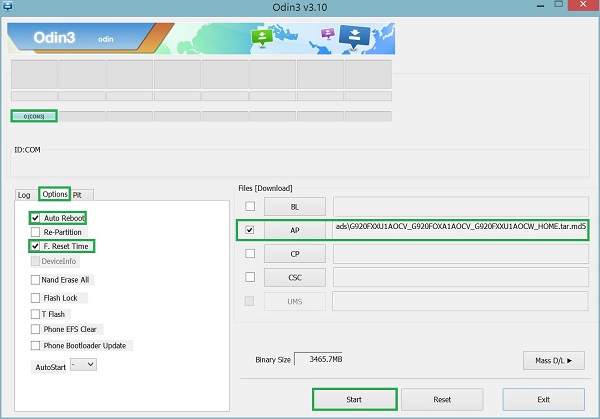

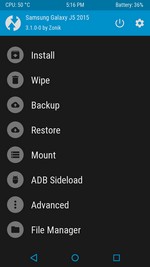
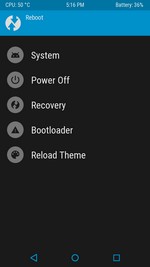
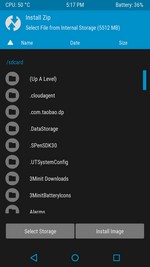
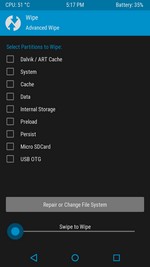
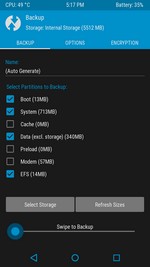
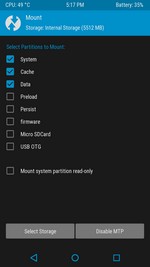

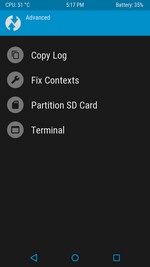
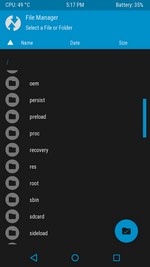
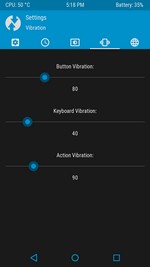
Vos retours sont les bienvenus !
Dernière édition par un modérateur:

